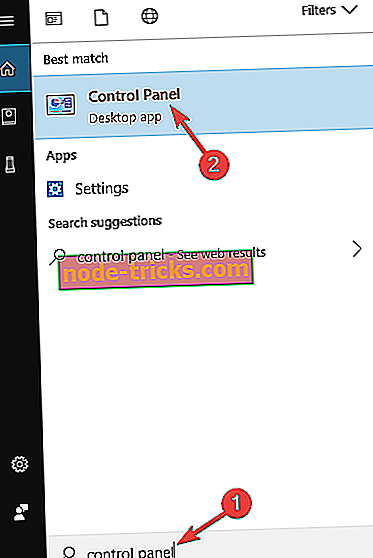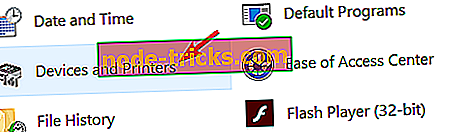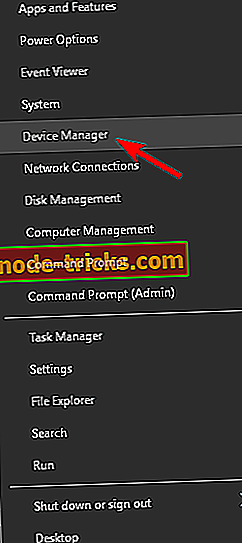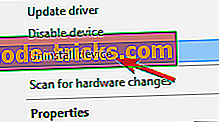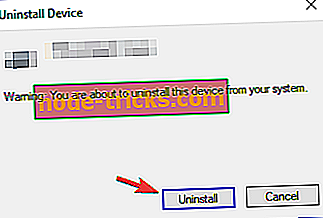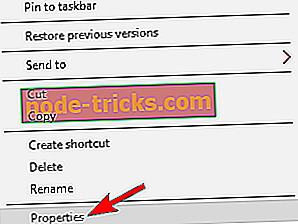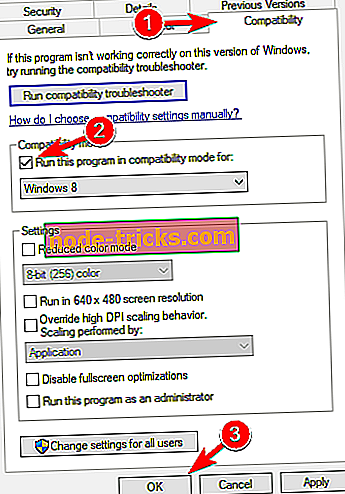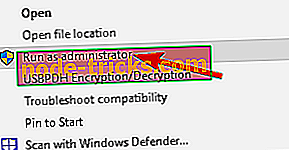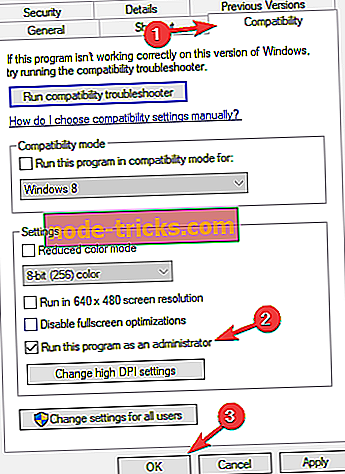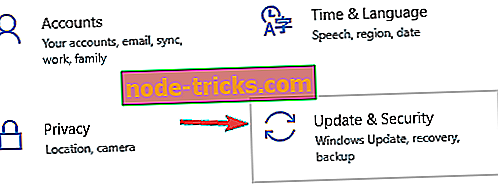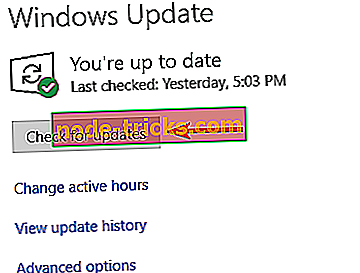Fix: „Canon“ „PIXMA MP160“ problemos „Windows 10“
„Windows 10“ neabejotinai yra puiki operacinė sistema, tačiau ji turi tam tikrų trūkumų. Vienas iš didžiausių „Windows 10“ trūkumų yra jo suderinamumas su aparatūra, o kai kurie senesni įrenginiai gali susidurti su problemomis dirbant su „Windows 10“. Vartotojai pranešė apie problemas, susijusias su „Canon PIXMA MP160“, todėl galime jas išspręsti.
„Canon PIXMA MP160“ problemos „Windows 10“, kaip jas išspręsti?
„Canon PIXMA MP160“ yra puikus spausdintuvas, tačiau gali kilti įvairių problemų. Kalbant apie problemas, čia yra keletas dažniausiai pasitaikančių problemų, apie kurias pranešė vartotojai:
- „Canon MP160“ klaida 5 - Jei susiduriate su šia problema su spausdintuvu, galite jį pataisyti atnaujindami tvarkykles. Arba galite pabandyti įdiegti naujausias tvarkykles ir patikrinti, ar tai padeda.
- „Canon PIXMA MP160“ klaida 2, 5, 16, 5100 - su spausdintuvu gali pasireikšti įvairios problemos, o jei susiduriate su bet kuria iš šių problemų, turite sugebėti juos išspręsti naudodami mūsų sprendimus.
1 sprendimas. Atsisiųsti Easy-WebPrint EX Ver. 1.6.0
Jei „Canon PIXMA MP160“ neveikia „Windows 10“ kompiuteryje, galite pabandyti atsisiųsti „Easy-WebPrint EX Ver. 1.6.0. Atsisiųsdami „Easy-WebPrint EX“ operacinę sistemą „Windows 10“, turėtumėte turėti galimybę paleisti „MP Navigator 3.0“ ir jūsų įrenginys turėtų pradėti dirbti. Turėkite omenyje, kad galite naudoti MP Navigator „Windows 8“ be jokių problemų „Windows 10“.
2 sprendimas. Pradėkite nuskaitymą iš valdymo skydelio
Vartotojai pranešė apie „Canon PIXMA MP160“ nuskaitymo problemas ir, jei turite tą pačią problemą, galite ją išspręsti paprasta problema. Norint nuskaityti naudojant „Canon PIXMA MP160“, tiesiog reikia pradėti skenavimo procesą iš valdymo skydelio. Norėdami tai padaryti, atlikite šiuos veiksmus:
- Paspauskite „ Windows Key + S“ ir įveskite valdymo skydelį . Rezultatų sąraše pasirinkite Valdymo skydas .
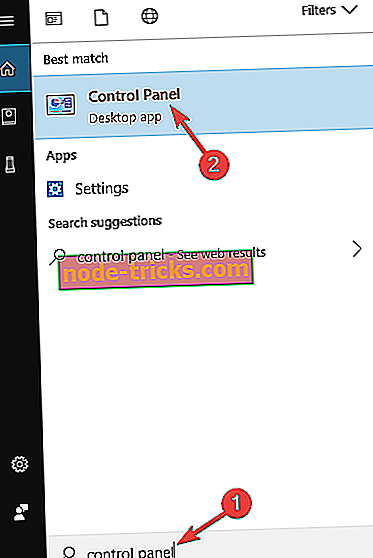
- Kai valdymo skydas atsidaro, eikite į įrenginius ir spausdintuvus .
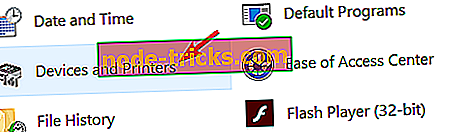
- Eikite į skyrių Spausdintuvai ir suraskite „Canon PIXMA MP160“.
- Dešiniuoju pelės mygtuku spustelėkite spausdintuvą ir pasirinkite „ Scan“ (nuskaityti) .
Deja, šiuos veiksmus reikia kartoti kiekvieną kartą, kai norite nuskaityti dokumentą. Jei norite, kad šis procesas būtų šiek tiek lengviau, darbalaukyje galite sukurti nuorodą. Norėdami tai padaryti, tiesiog eikite į įrenginius ir spausdintuvus, suraskite savo spausdintuvą, spustelėkite jį dešiniuoju pelės klavišu ir pasirinkite Sukurti nuorodą .

3 sprendimas - iš naujo įdiekite tvarkykles
Pasak vartotojų, galite išspręsti problemas, susijusias su „Canon PIXMA MP160“, tiesiog iš naujo įdiegiant tvarkykles. Norėdami tai padaryti, atlikite šiuos veiksmus:
- Atjunkite ir išjunkite spausdintuvą.
- Paspauskite „ Windows“ klavišą + X, kad atidarytumėte „Power User“ meniu ir sąraše pasirinkite „ Device Manager“ .
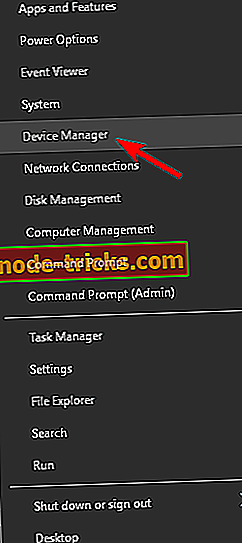
- Suraskite spausdintuvo tvarkyklę, spustelėkite jį dešiniuoju pelės klavišu ir pasirinkite Pašalinti .
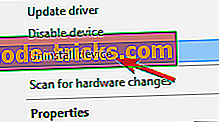
- Jei įmanoma, pažymėkite Ištrinti šio įrenginio tvarkyklės programinę įrangą ir spustelėkite Pašalinti .
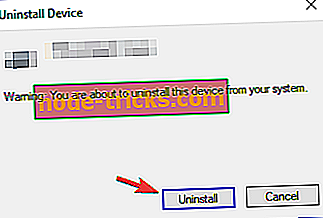
Arba galite atidaryti programą „Parametrai“ ir eiti į „ System> Apps“ ir „Remove“ tvarkykles. Pašalinę tvarkykles, eikite į „Canon“ svetainę ir atsisiųskite savo spausdintuvo „Windows 7“ arba „Windows 8“ tvarkykles. Įdiekite ir prijunkite spausdintuvą. Atlikę šį atsisiuntimą ne kita PDF skaitytuvo programinė įranga ir jūs turėtumėte turėti galimybę nuskaityti be jokių problemų.
Jei nenorite rankiniu būdu ieškoti naujausių tvarkyklių, visada galite naudoti trečiųjų šalių įrankius, pvz., „ TweakBit“ tvarkyklės naujinimą, kad automatiškai būtų galima atsisiųsti trūkstamus tvarkykles. Atnaujinus tvarkykles, problema turėtų būti visiškai išspręsta.
4 sprendimas. Įdiekite tvarkykles suderinamumo režime
Jei turite problemų su „Canon PIXMA MP160“, juos galite išspręsti įdiegdami tvarkykles suderinamumo režime. Norėdami tai padaryti, atlikite šiuos veiksmus:
- Atsisiųskite naujausius įrenginio tvarkykles.
- Raskite tvarkyklės nustatymo failą, dešiniuoju pelės klavišu spustelėkite jį ir pasirinkite Ypatybės .
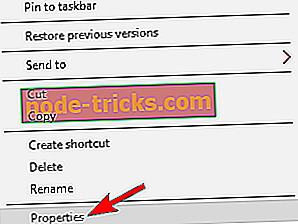
- Eikite į skirtuką Suderinamumas ir pažymėkite Vykdyti šią programą suderinamumo režimu , tada pasirinkite „ Windows 7“ arba bet kurią kitą „Windows“ versiją. Jei ši „Windows“ versija neveikia, gali tekti išbandyti kitą.
- Spustelėkite Taikyti ir Gerai .
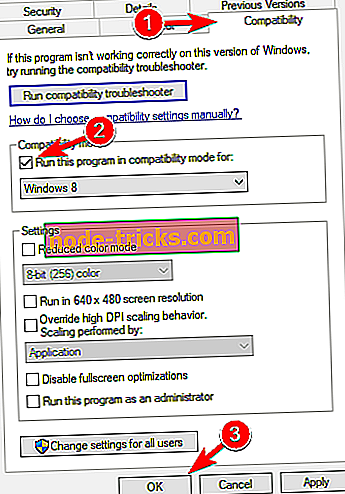
- Paleiskite sąrankos failą ir įdiekite tvarkykles.
5 sprendimas. Laikinai išimkite rašalo purkštukus
Kai kurie vartotojai pranešė apie „E4“ klaidą su „Canon PIXMA MP160“ spausdintuvu ir norėdami ją išspręsti, turėsite pašalinti rašalinius spausdintuvus. Šis procesas gali būti šiek tiek sudėtingas, tačiau turėtumėte atlikti šį veiksmą atlikdami šiuos veiksmus:
- Pirma, išjunkite spausdintuvą.
- Palaukite kelias sekundes ir vėl vėl įjunkite spausdintuvą.
- Paspauskite ir 5 sekundes palaikykite Reset mygtuką, tada palikite. Mygtukas „Reset“ (Atstatyti) yra pažymėtas „ Stop / Reset“ (sustabdyti / atstatyti), o apskritime yra raudonas trikampis.
- Dabar atidarykite spausdintuvo dangtį ir palaukite, kol rašalo purkštukai pereis į kairę.
- Kai rašalo purkštukai juda, nuimkite abu. Palaukite kelias sekundes ir vėl įdėkite rašalo purkštukus. Uždarykite spausdintuvo dangtį.
- Palaukite, kol spausdintuvas pradės veikti.
- Dabar paspauskite „ Black“ mygtuką. Mygtukas yra paženklintas juodu, o jo piktogramoje yra vertikali linija deimantu.
Po to E4 klaida turėtų būti nustatyta.
6 sprendimas - paleiskite spausdintuvo programą kaip administratorių
Pasak naudotojų, „Canon PIXMA MP160“ gali būti neįjungta „Twain“ programoje. Tačiau šią problemą galite išspręsti tiesiog naudodami „Twain“ programą kaip administratorių. Norėdami tai padaryti, atlikite šiuos veiksmus:
- Suraskite TWAIN programą ir spustelėkite jį dešiniuoju pelės klavišu.
- Meniu pasirinkite „ Run as administrator“ .
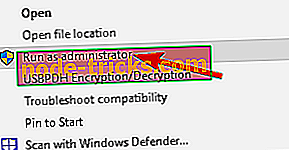
Jei tai išsprendžia problemą, turite pakartoti šiuos veiksmus kiekvieną kartą, kai norite nuskaityti dokumentą. Jei norite, kad šis procesas būtų supaprastintas, galite nustatyti, kad programa visada veiktų su administratoriaus teisėmis. Norėdami tai padaryti, atlikite šiuos veiksmus:
- Dešiniuoju pelės klavišu spustelėkite programą ir meniu pasirinkite Ypatybės .
- Eikite į skirtuką „ Suderinamumas “ ir patikrinkite „ Vykdyti šią programą kaip administratorius“ . Dabar spustelėkite Taikyti ir Gerai .
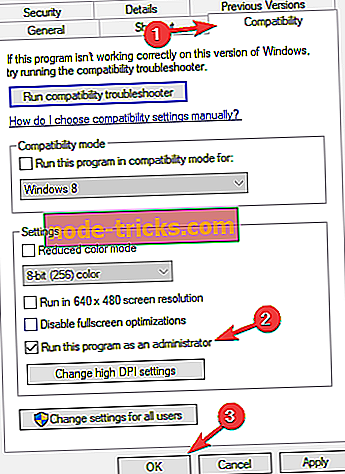
Tai atlikus, programa visada pradės nuo administratoriaus teisių ir jūsų problema turėtų būti nuolat išspręsta.
7 sprendimas. Įdiekite naujausius naujinimus
Jei turite problemų su „Canon PIXMA MP160“ kompiuteryje, gali kilti problemų dėl sistemos. Kartais „Windows 10“ gali kilti problemų su tam tikrais įrenginiais, o jei spausdintuvas neveikia su „Canon PIXMA MP160“, galite išspręsti problemą įdiegdami naujausius naujinimus.
Dažniausiai „Windows 10“ automatiškai įdiegia trūkstamus naujinimus, bet visada galite patikrinti naujinimus rankiniu būdu. Norėdami tai padaryti, atlikite šiuos paprastus veiksmus:
- Paspauskite „ Windows“ raktą + I, kad atidarytumėte programą „Nustatymai“ .
- Atidarius programą „Nustatymai“, eikite į skyrių „ Naujinti ir saugoti“.
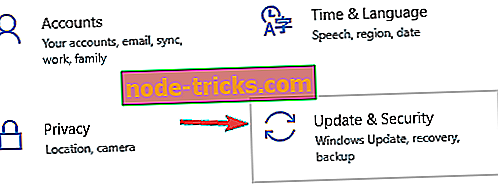
- Dabar spustelėkite mygtuką Ieškoti atnaujinimų .
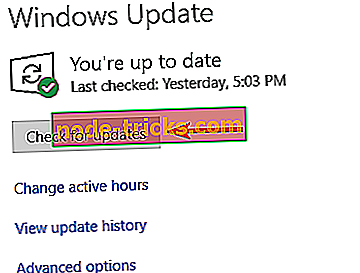
„Windows“ dabar patikrins, ar nėra naujinimų, ir atsisiųsti juos fone. Įdiegus naujinimus, patikrinkite, ar jūsų spausdintuvo problema vis dar yra.
8 sprendimas - atjunkite spausdintuvą ir išjunkite kompiuterį
Kartais jūsų sistemoje gali būti trikčių, kurios neleidžia „Canon PIXMA MP160“ tinkamai veikti. Tačiau galite išspręsti šią problemą naudodami šį spausdintuvą tiesiog atjungdami spausdintuvą nuo kompiuterio ir išjungdami kompiuterį.
Norėdami tai padaryti, atlikite šiuos veiksmus:
- Atjunkite spausdintuvą nuo kompiuterio.
- Dabar išjunkite kompiuterį ir atjunkite maitinimo kabelį nuo maitinimo lizdo.
- Palaukite keletą minučių ir vėl įjunkite kompiuterį.
- Kai kompiuteris įsijungs, vėl prijunkite spausdintuvą.
Tai paprasta problema, tačiau keli naudotojai pranešė, kad jie dirba, todėl galbūt norėsite tai išbandyti. Turėkite omenyje, kad tai tik laikinas sprendimas, taigi, jei šią problemą vėl aptiksite, gali tekti ją pakartoti.
9 sprendimas. Nuvalykite rašalo kremzles
Kartais dėl „Canon PIXMA MP160“ gali kilti įvairių problemų dėl tiesioginių kasečių. Problemos su kasetėmis yra gana įprastos, tačiau jas galite išspręsti atlikdami šiuos veiksmus:
- Išimkite rašalo kasetes iš spausdintuvo.
- Išjunkite spausdintuvą paspausdami maitinimo mygtuką.
- Dabar naudokite virtuvės audinį arba kitą ne pluoštinį audinį, kad išvalytumėte kasetės priekyje esančius kontaktus.
- Po to paspauskite maitinimo mygtuką ir vėl įjunkite spausdintuvą.
- Įdėkite kasetes.
Atlikę šią problemą, reikia išspręsti problemą su spausdintuvu.
Jei vis dar kyla problemų su aparatine įranga arba tiesiog norite vengti jų ateityje, taip pat rekomenduojame atsisiųsti šį įrankį, kad būtų išspręstos įvairios kompiuterio problemos, pvz., Aparatūros gedimas, taip pat failų praradimas ir kenkėjiškos programos.
„Windows 10“ turi tam tikrų problemų su „Canon PIXMA MP160“, tačiau tikimės, kad juos išsprendėte naudodami vieną iš mūsų sprendimų.